视口起到了查看模型空间窗口的作用。视口以红框显示,布置在
布局
上。
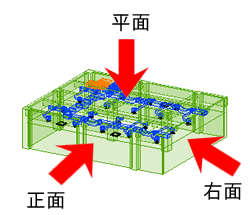
3维模型空间无法完全在图纸上显示出来。除图框等在图纸空间上绘制的对象外,配管、风管、文字及尺寸线等对象均在模型空间里绘制,要将这些对象在图纸上显示,就有必要布置视口。
模型空间中,可制作多个视口,可改变透视方向(视点)、比例、图层的显示状态。
若改变视点,则视口显示为平面图或剖面图。从斜上方观看,则可显示为轴测图。另外,隐藏风管图层,若仅显示配管,则显示为配管图。若仅显示风口,则显示为吊顶布置图。因此,可通过在莱辅络中控制视口以得到理想图纸。
因视口中显示的配管、风管是模型空间中的对象,所以在任意视口中操作均可得到相同的结果。平面图、剖面图、详图等均联动。
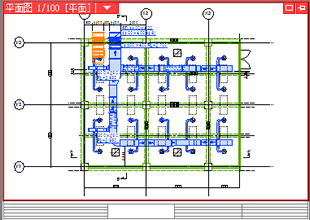
图纸比例在莱辅络中是针对视口设置的。视口的比例为1/100时,如果将该视口布置在
布局
中,就相当于形成了一张1/100的图纸。
详情请阅览
视口比例修改。
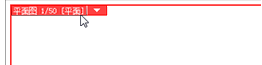
在各视口的左上方,标注视口名称、比例及方向。
可在一张
布局
上布置多个视口。
可对这些视口设置前后关系(重叠顺序)。例如,在整个
布局
中布置一张1/100平面视口,布置1/30的平面详细视口和剖面详细视口时,2张详细图若不在1/100平面图前面时则被隐藏。此时,选择1/100平面图,从视口名称旁边的▼中选择[重叠顺序]-[后置]。
在视口的属性[视口]-[背景]中,可切换视口的透明/不透明。重叠显示视口时,透明状态下则显示图形,不透明状态下则隐藏图形。
在
创建视口中,以不透明状态打开视口。


图层可在每个视口中进行显示ON/OFF、解锁ON/OFF的切换。详情请见
图层。
在视口中可指定要显示的楼层。
实际上,楼层的显示ON/OFF是对图层的设置,可通过视口菜单中的[楼层显示/隐藏]对图层进行操作。关于图层和楼层的关系,详细请参阅
图层。
视口中显示的对象,可通过图层切换显示/隐藏,也可修改每个视口的显示。
视口通用
指的是将模型空间内绘制的对象显示在全部视口中的方法。通常,在通用视口中绘制大多数对象。另外,还有如绘制配管、风管命令等原本只能在通用视口中绘制的命令。
平面视口通用
指的是在平面方向视口(视口视点=平面)中全部显示的方法。例如,在平面视口通用中读取建筑图,绘制详图时,即使视口名称不同也可显示相同建筑图。
视口专用
指的是在1种视口中仅显示模型空间内绘制对象的方法。例如,因为尺寸线一般仅显示在所在视口中,所以通过视口专用绘制非常方便。
“1种视口”指的是同一名称的多个视口。通常情况下,视口名称各不相同,如果视口命名相同,则可显示为相同视口专用对象。
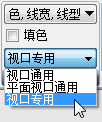
视口通用、平面视口通用、视口专用在绘制对象时,可在选项卡的[显示]组群中进行指定。如果是绘制配管、风管命令等无法指定的命令,则在选项卡中不显示选项。
因为此选项根据命令自动变化或者保存上次状态,所以通常情况下没有必要区分视口通用、平面视口通用及视口专用。
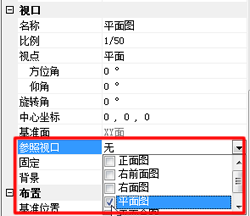
该视口可参照其他视口。如果在要显示的视口属性中,通过[视口]-[参照视口]指定参照视口,则视口专用对象也可在参照文件的视口中显示。
在多数情况下视口专用对象为尺寸线。在以下说明中,可将视口专用对象看做“尺寸线”。
如果命名相同,则可在多个视口中显示视口专用对象。在参照视口中,参照文件的视口专用对象无法显示在参照文件的视口中。
若使用剪辑仅选择必要对象,则剪辑可在视口中显示。
例如,要绘制管井四周的剖面图时,如果显示进深方向的全部对象,则图纸上的对象将密集显示,毫无意义。此时,从视口名称旁边的?中选择剪辑,范围仅选择管井周围。
视口红框右上角的销钉

表示视口的固定状态。固定视口后,无法修改比例,也无法修改、移动滚动、视口自身大小,但是可控制内存的使用量。计算机内部处理时,将不加载固定视口框外的信息,所以建议在视口中显示大型建筑物的局部时,推荐使用固定视口
操作中的视口红框比其他框要粗。粗框视口被称作当前视口,是进行操作处理的对象平台。例如,在选项卡中启动断线处理时,存在“只处理当前视口”选项。
当前视口通常会根据鼠标的点击而发生变化,操作时不必过于关注视口。
在视口周围创建读取尺寸线的空间。在边距中已指定的范围内,无法显示视口通用、平面视口通用的对象。
无法打印显示边距位置的红色点线。
需新建视口时,方法如下。
- 绘制剖面图、绘制平面图 …… 已绘制的图纸中选择范围,打开用该范围所含的对象剪辑的视口。
- 创建视口 …… 输入方向、比例,打开新视口或创建已有视口的复制。
- 创建、复制布局 …… 利用新建布局绘制时,已登录的
布局
上如有视口时,则以登录时的状态下绘制。复制布局时,以与复制
布局
相同状态绘制视口。
- 从侧视图中创建视口 …… 将侧视图中显示的状态作为视口进行布置。
- 创建视口(转换为通用图形) …… 可创建将侧视图中显示的对象转换成通用图形的视口。
修改视口的大小及位置
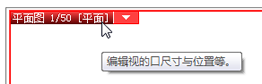
若点击视口红框左上方的名称,可修改视口大小及位置。以下是点击视口名称之后的操作方法。
- 视口大小修改 …… 可利用框内显示的8个控制柄(白色)修改大小。
- 视口位置修改 …… 在框内左键拖拽时,可修改视口位置。
- 视口内的滚动 …… 需保持视口框,只移动里面显示的位置时,在视口框内点击右键,选择[滚动]。之后进行左键拖拽。
- 视口重叠顺序修改 …… 在视口框内点击右键,选择[前置][后置]。
上述的滚动操作与视口名称旁边?中的
滚动具有相同的功能。另外,启动其他命令时,点击Ctrl键的同进行左键拖拽,也可滚动视口。
设置绘图基准角度。点击各视口的右上方,则在对话框内进行设置。

- 基准角度… 可修改绘图时的基准角度。在平面图上沿倾斜建筑绘制配管时使用。
有三种指定角度的方法。
[基准角度] 勾选后,输入角度数值。
[指定图纸上的直线] 指定图纸上的直线,获取直线角度。
[指定图纸上的2点] 指定图纸上要获取角度的2点。
- 平行于画面绘图… 在设置倾斜视口及旋转角的平面视口中,设置平行方向。勾选后,以与画面平行的方向进行绘制。取消勾选后,则以与视口轴线平行的方向进行绘制。
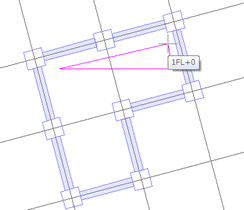
将在平面中倾斜绘制的建筑物变成水平方向,需平面旋转视口。虽然可以在属性中输入角度,但是使用
平面角度调整命令可更简单地进行相同处理。
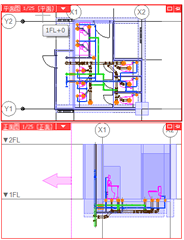
在1张
布局
中排列多个视口时,需修改轴线、楼层线的位置时,则使用
视口位置对齐命令。
配管、风管在某些视口中可用单线表示,在另外一些视口中用双线表示。虽然表现方法不同,但是因是同一对象,所以移动及尺寸修改等操作无论用单线还是双线表示,都适用于另一种表现方法。
详细操作请参阅
单线/双线转换命令。
在视口名称旁边的?中选择[属性],则显示视口属性。可在[名称]中修改视口自身名称。打开多个视口时,要使视口名称一致,则显示以原名称绘制的视口专用对象。(关于视口专用对象,详细请参阅上述的“
视口通用/平面视口通用/视口专用”。)
虽然出厂设置时视口框的颜色为红色,但可通过[设置]中的[显示]-
[系统颜色]修改为其他颜色。
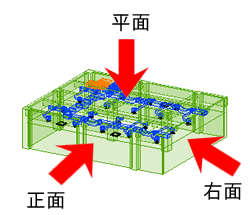 3维模型空间无法完全在图纸上显示出来。除图框等在图纸空间上绘制的对象外,配管、风管、文字及尺寸线等对象均在模型空间里绘制,要将这些对象在图纸上显示,就有必要布置视口。
3维模型空间无法完全在图纸上显示出来。除图框等在图纸空间上绘制的对象外,配管、风管、文字及尺寸线等对象均在模型空间里绘制,要将这些对象在图纸上显示,就有必要布置视口。
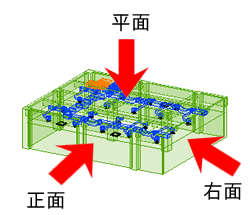 3维模型空间无法完全在图纸上显示出来。除图框等在图纸空间上绘制的对象外,配管、风管、文字及尺寸线等对象均在模型空间里绘制,要将这些对象在图纸上显示,就有必要布置视口。
3维模型空间无法完全在图纸上显示出来。除图框等在图纸空间上绘制的对象外,配管、风管、文字及尺寸线等对象均在模型空间里绘制,要将这些对象在图纸上显示,就有必要布置视口。
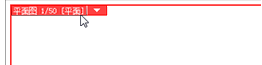
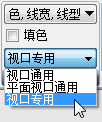 视口通用、平面视口通用、视口专用在绘制对象时,可在选项卡的[显示]组群中进行指定。如果是绘制配管、风管命令等无法指定的命令,则在选项卡中不显示选项。
因为此选项根据命令自动变化或者保存上次状态,所以通常情况下没有必要区分视口通用、平面视口通用及视口专用。
视口通用、平面视口通用、视口专用在绘制对象时,可在选项卡的[显示]组群中进行指定。如果是绘制配管、风管命令等无法指定的命令,则在选项卡中不显示选项。
因为此选项根据命令自动变化或者保存上次状态,所以通常情况下没有必要区分视口通用、平面视口通用及视口专用。
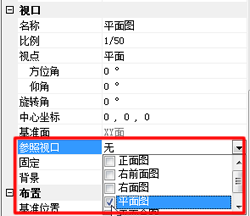 该视口可参照其他视口。如果在要显示的视口属性中,通过[视口]-[参照视口]指定参照视口,则视口专用对象也可在参照文件的视口中显示。
该视口可参照其他视口。如果在要显示的视口属性中,通过[视口]-[参照视口]指定参照视口,则视口专用对象也可在参照文件的视口中显示。
 表示视口的固定状态。固定视口后,无法修改比例,也无法修改、移动滚动、视口自身大小,但是可控制内存的使用量。计算机内部处理时,将不加载固定视口框外的信息,所以建议在视口中显示大型建筑物的局部时,推荐使用固定视口
表示视口的固定状态。固定视口后,无法修改比例,也无法修改、移动滚动、视口自身大小,但是可控制内存的使用量。计算机内部处理时,将不加载固定视口框外的信息,所以建议在视口中显示大型建筑物的局部时,推荐使用固定视口
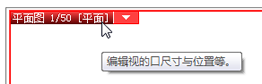 若点击视口红框左上方的名称,可修改视口大小及位置。以下是点击视口名称之后的操作方法。
若点击视口红框左上方的名称,可修改视口大小及位置。以下是点击视口名称之后的操作方法。
